Web sitenize yüklenmiş Google Analytics değeriniz varsa, web sitenizin trafiğini ve diğer performans verilerini incelerken büyük olasılıkla "metrik" ve "boyut" terimlerine rastlamışsınızdır.
Eğer siz Bu terimlerin ne anlama geldiğini merak ediyorsanız, bu kılavuz, bu ölçümleri, bunları nasıl arayacağınızı ve trafiğiniz hakkında size neler söyleyebileceklerini anlamanıza yardımcı olacaktır.
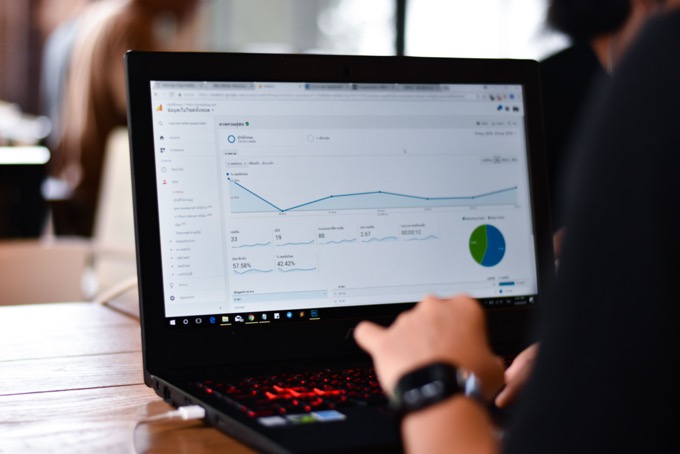
Google’da Boyut Nedir Analytics?
Google Analytics, web sitesi trafiğiniz hakkında size bazı değerli bilgiler sağlar. Google Analytics'i kendi sitenizde veya ücretsiz blog hizmetlerinde Squarespace gibi veya Wix kullanabilirsiniz. Google Analytics'i WordPress sitenize entegre edin yapmak da kolaydır.
Bu, çevrimiçi olarak sahip olduğunuz herhangi bir siteyi analiz etmek için boyutlar ve metriklerle ilgili yeni kavrayışınızı kullanabileceğiniz anlamına gelir.
Boyutların ve metriklerin Google Analytics'te nasıl çalıştığını anlamak için aşağıdaki basit tanımları göz önünde bulundurun .
İçin Örneğin, size trafik yönlendiren sitelerden kaç oturum geldiğiyle ilgilenebilirsiniz. Bu durumda boyutunuz Yönlendirme Yoluve metrik de Oturumlarolacaktır.
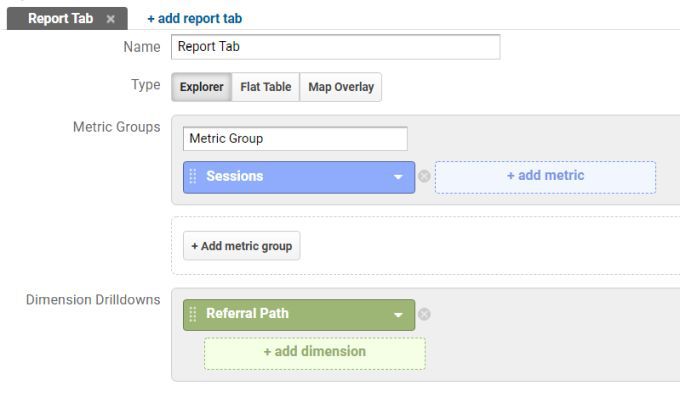
Google Analytics’te mevcut boyutlar ve ortak ölçümlerle önceden hazırlanmış raporlar oluşturun veya özel raporlar oluşturun (yukarıdaki gibi).
İlişkili metrikleri seçmeden önce her zaman ilk olarak hangi boyutu ölçmek istediğinize karar vermeniz gerekir.
Google Analytics'te Metrik Nedir?
Seçebileceğiniz metrik, incelemek istediğiniz boyuta bağlıdır.
Web sitesindeki en yaygın şeylerden biri sahiplerin ölçmek istediği, sitelerindeki tüm sayfalardaki toplam trafiktir. Bu, istediğiniz zaman kontrol edebileceğiniz önceden hazırlanmış bir sayfadır.
Bunu görüntülemek için, Google Analytics'te sol gezinme menüsünde Davranış'ı seçin. Daha sonra Site İçeriği'ni ve ardından Tüm Sayfalar' ı seçin.
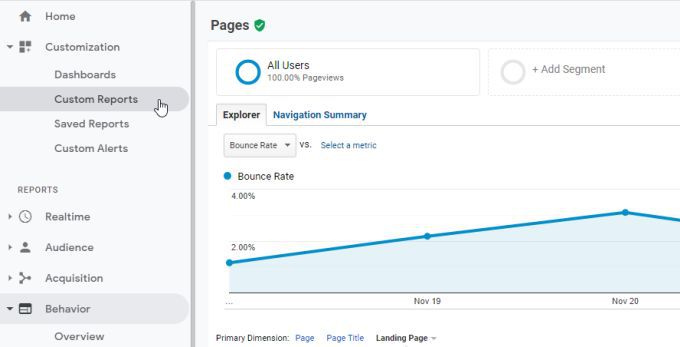
Bu önceden hazırlanmış rapor, Tüm Sayfalarboyutu için Sayfa Görüntülemelerimetriğini sağlar.
Görmek istiyorsanız Başka bir boyut için sayfa görüntülemelerde, sayfalar listesinin en üstündeki Birincil Boyut'un yanında bulunan Diğer' in yanındaki açılır oku seçebilirsiniz.
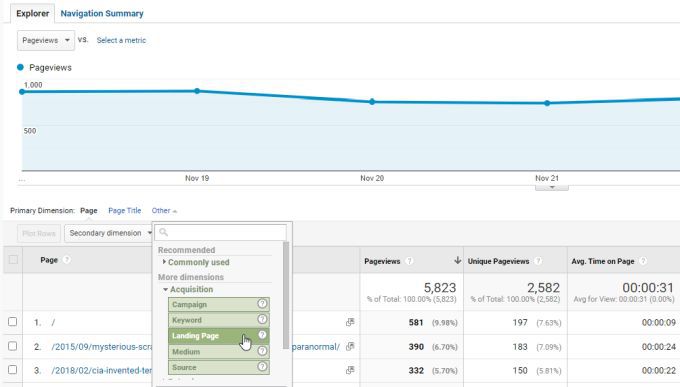
Gördüğünüz gibi, boyutu Tüm Sayfalar'dan Açılış Sayfasıgibi bir şeye değiştirebilirsiniz. Bu, size yalnızca web sitenizin ziyaretçilerinin sitenize geldiklerinde geldikleri ilk sayfa olan Sayfa Görüntülemelerini gösterir.
Bu önceden hazırlanmış raporların herhangi birinde, görünümün metriğini de değiştirebilirsiniz. Örneğin, ziyaretçilerin geldikleri sayfadan ne oranda ayrıldığıyla daha çok ilgileniyorsanız, metriği hemen çıkma oranı olarak değiştirebilirsiniz.
Bunu yapmak için, Gezgin sekmesinin altındaki Sayfa Görüntülemelerimetriğini seçin ve metrik listesinden Hemen Çıkma Oranı'nı seçin.
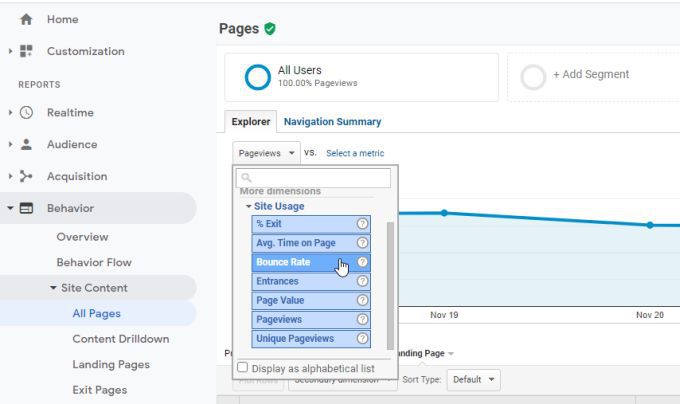
Bu, grafik grafiğini Sayfa Görüntüleme boyutu yerine Açılış Sayfası boyutu için Hemen Çıkma Oranımetriğini gösterecek şekilde değiştirir.
Özel Oluşturma Google Analytics'teki Raporlar
Google Analytics'te aradığınızı gösteren önceden hazırlanmış raporlar olmadığını fark ederseniz, bunun yerine özel raporlar oluşturabilirsiniz. Özel raporlarla, size neye ihtiyacınız olduğunu gösteren boyutları ve ölçümleri tanımlayabilirsiniz.
Özel bir rapor oluşturmak için soldaki menüden Özelleştirme'yi seçin. Ardından Özel Raporlar'ı seçin.
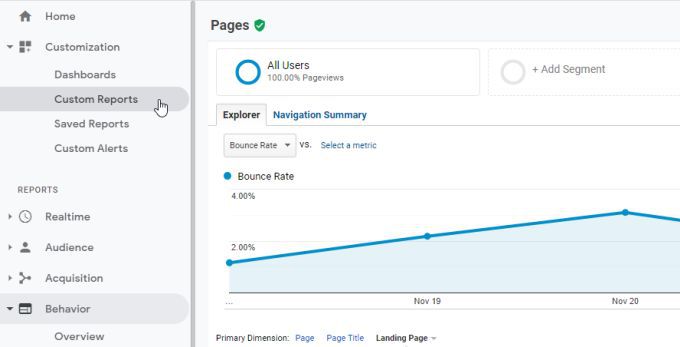
Bu sizi, grafiğini oluşturmak istediğiniz ölçümleri ve boyutları seçebileceğiniz bir rapor oluşturucu sayfasına götürür.
Yeni bir özel rapor tasarlamaya başlamak için, Yeni Özel Rapordüğmesi.
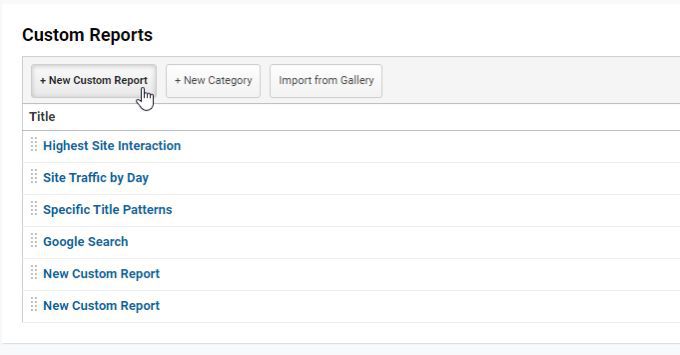
Özel rapor tasarımı penceresinde, iki ana kutu göreceksiniz: Metrik Gruplarıve Boyut İncelemeleri.
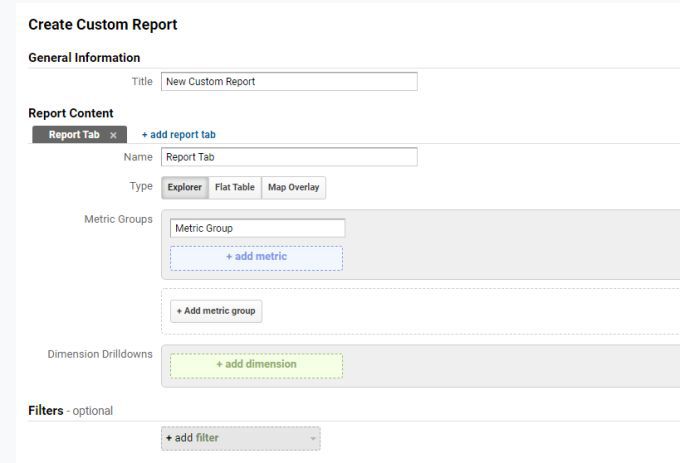
Tam olarak ne görmek istediğinizden emin değilseniz, hangi boyutların mevcut olduğunu görmek için + boyut ekle'yi seçebilirsiniz.
Bu örnekte , farklı sosyal ağlardan ne kadar trafik geldiğini göstermek için özel bir rapor oluşturacağız.
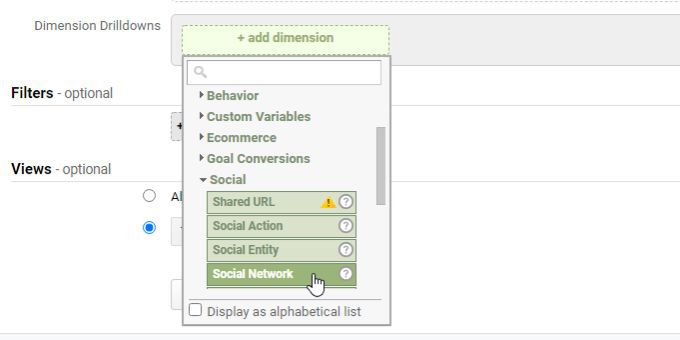
Boyutlar listesini aşağı kaydırın ve hangi belirli boyutların mevcut olduğunu görmek için açılır bölümleri kullanın.
Farklı sosyal ağlardan gelen trafiği görmek için, boyutlar listesinden Sosyal'i ve ardından belirli bir boyut için Sosyal Ağ' ı seçmeniz yeterlidir. görmek için.
Daha gelişmiş raporlar için, + boyut ekle'yi seçerek ikinci bir boyut ekleyebilirsiniz. Bu, aynı ölçümleri kullanarak birden çok boyutu karşılaştıran grafikleri görüntüler.
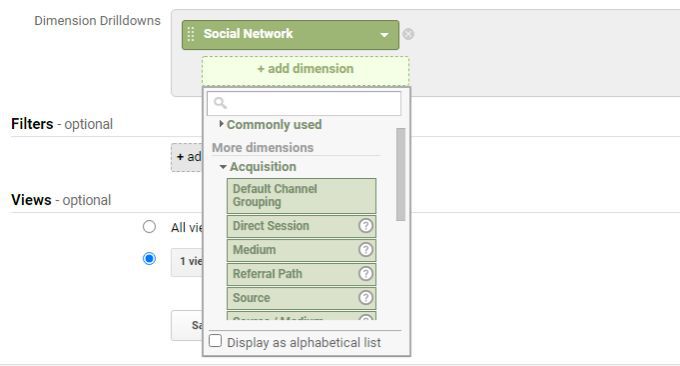
Metriklerden bahsetmişken, bundan sonra hangi metrikleri ölçmek istediğinizi + metrik ekle'yi seçerek eklemelisiniz. Metrik Gruplarbölümü.
Bu örnekte, sosyal ağlardan kaç sayfa görüntülemenin geldiğini görmek istiyoruz. Bunu yapmak için, metrikler açılır menüsünde Kullanıcılar'ı ve ardından, metriklerin açılır listesinden Sayfa Görüntülemeleri' ni seçersiniz.
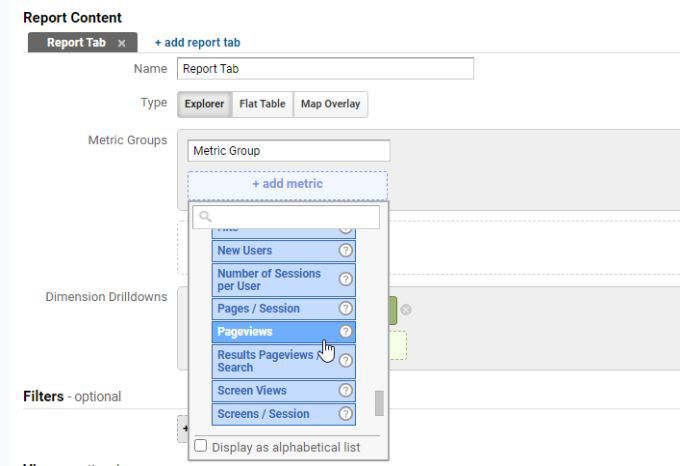
Özel rapor penceresinin altında bir Filtrealanı göreceksiniz. Önem vermeyebileceğiniz belirli şeyleri dahil etmek veya hariç tutmak için bir filtre kullanabilirsiniz. Örneğin, bu durumda rapora Twitter trafiğini dahil etmek istemiyoruz.
Bunu yapmak için, Filtreler altındaki ayarı Hariç tutolarak değiştirirsiniz, Sosyal Ağboyutu ve ardından belirli filtre alanına Twitteryazın.
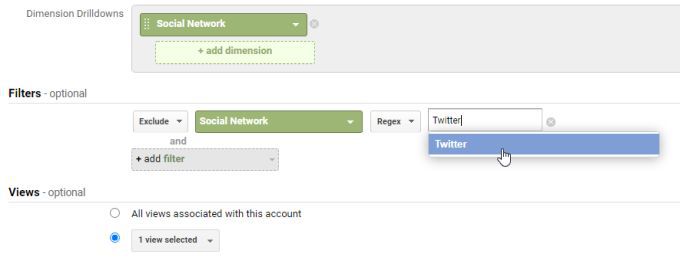
Rapor oluşturucu penceresinde her şeyi ayarlamayı bitirdiğinizde, bitirmek için Kaydet'i seçmeniz yeterlidir.
Şimdi göreceksiniz rapor penceresi. Raporun üst kısmı size sosyal ağlardan gelen genel trafiği gösterecektir.
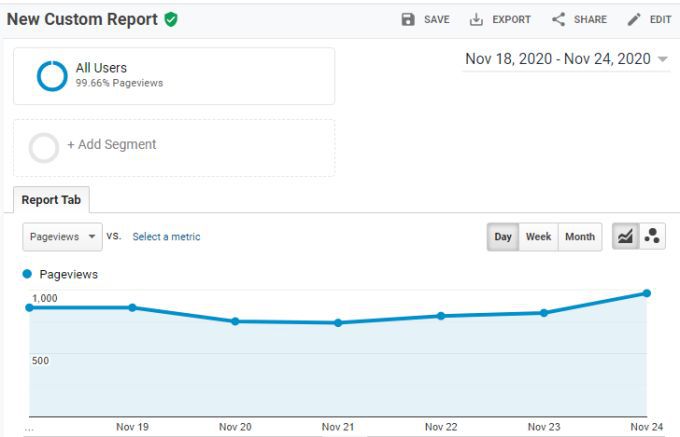
Özel raporun alt kısmında, trafiğinizin geldiği tüm sosyal ağların bir listesi ve ne kadar trafik Seçtiğiniz zaman aralığı içinde aldınız.
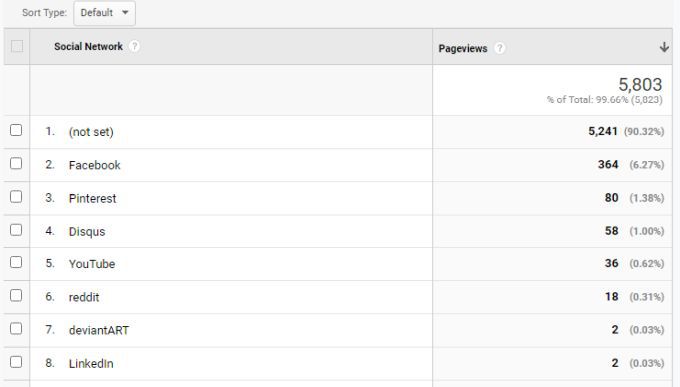
Özel raporların gücü, istediğiniz herhangi bir ölçüm ve boyut kombinasyonunu seçmenize olanak tanır. Seçimlerinizde yaratıcı olmak, size ziyaretçileriniz ve sitenizdeki davranışları hakkında bazı etkileyici bilgiler sağlayabilir. Başka Google Analytics'e alternatifler de olabilir, ancak çok azı size trafiğiniz hakkında yeterince bilgi sağlar.
Artık Google Analytics'te hangi metriklerin ve boyutların olduğunu anladığınıza göre, bunları keşfetmek için biraz zaman ayırın kendi özel raporlarınızı oluşturarak. Denemek istediğiniz metrik ve boyut kombinasyonlarıyla istediğiniz kadar çok şey oluşturabilirsiniz.